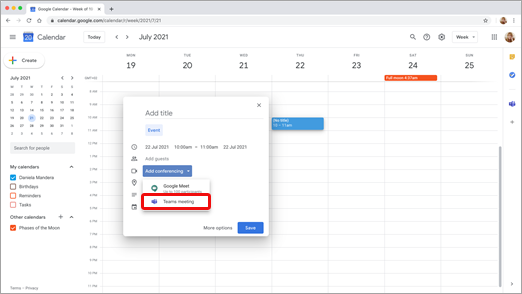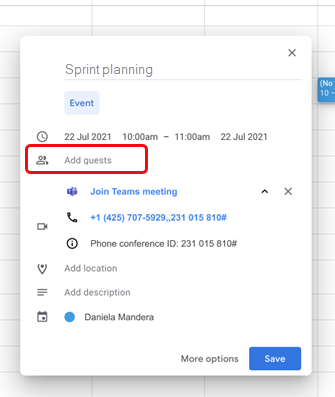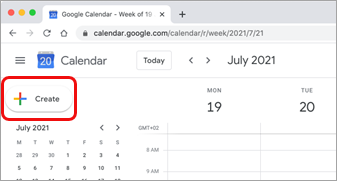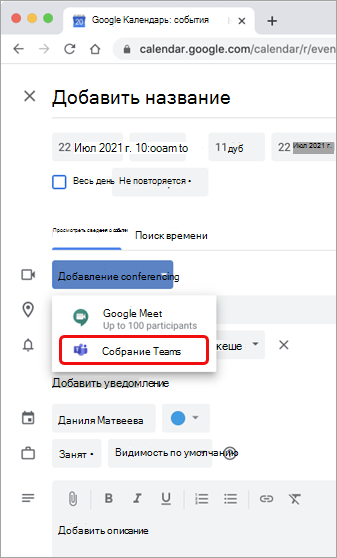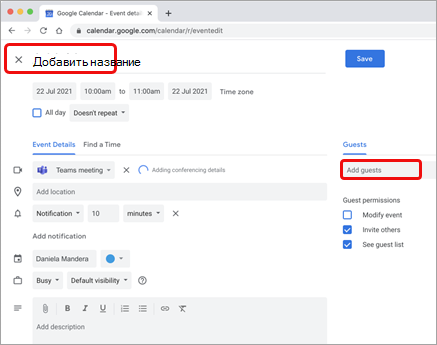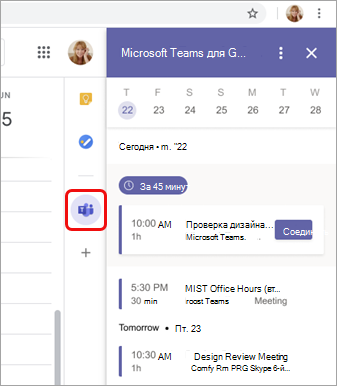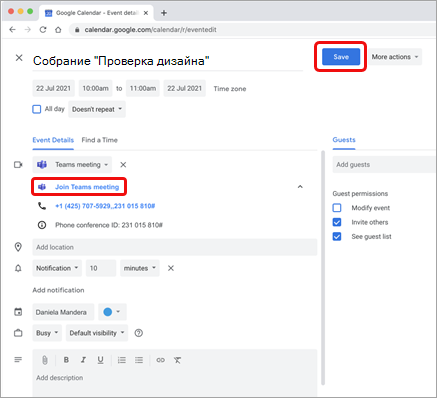Планирование собрания Microsoft Teams из календаря Google
После установки надстройки для собраний Teams и входа в нее (см. раздел Установка надстройки для собраний Teams для Google Workspace) вы можете запланировать собрание Teams непосредственно в календаре Google. Вы также сможете просматривать, редактировать собрания Teams и присоединяться к ним.
Примечание: В настоящее время собрания, запланированные с помощью надстройки "Собрания Teams" для Google Workspace, отображаются только в календаре Google. Они не синхронизируются с другими календарями Майкрософт.
В этой статье
Начните со времени собрания
-
Выберите время собрания непосредственно в календаре Google.
-
В открывавшемся окне введите название собрания и выберите Добавить конференц-связь >собрании Teams.
-
В поле Добавление гостей введите людей, которые вы приглашаете на собрание.Вы также можете добавить расположение и описание собрания, а также изменить дату и время.
-
Если вы хотите добавить дополнительные сведения, например, могут ли гости приглашать других людей или получать уведомления о собраниях, выберите Дополнительные параметры.
-
По завершении нажмите кнопку Сохранить.
Собрание теперь отображается в календаре Google
Начните с участников
-
В левой части календаря Google выберите Создать.
-
В нижней части открывающегося поля выберите Дополнительные параметры.
-
Выберите Добавить конференц-связь >собрании Microsoft Teams.
-
Присвойте собранию название и в поле Добавление гостей введите людей, которые вы приглашаете на собрание.
-
Под заголовком выберите день и время собрания. Или выберите Найти время (в разделе Не повторяется), чтобы найти время.
-
Введите любые другие сведения, которые вы хотите, например, могут ли гости приглашать других людей или когда вы хотите получать уведомления о собрании.
-
Нажмите кнопку Сохранить.
Собрание теперь отображается в календаре Google
Примечание: Для собраний, запланированных с помощью надстройки Google, параметры присоединения к облачному видеообъединению (CVI) будут недоступны для участников.
Просмотр, редактирование и присоединение к собраниям
Просмотр сегодняшних и завтрашних собраний Teams
-
В календаре Google откройте правую панель и выберите надстройку Teams.Если панель скрыта, выберите шеврон в нижней части экрана, чтобы отобразить ее.
-
Выберите Присоединиться , чтобы присоединиться к собранию.
Просмотр или изменение сведений о собрании
-
В календаре дважды щелкните собрание. Откроется представление сведений.
Здесь можно внести любые изменения. По завершении нажмите кнопку Сохранить .
Или выберите Присоединиться к собранию Teams , если это время собрания.
Примечание: В настоящее время во время собрания заголовок собрания будет отображаться как "Собрание Microsoft Teams", а не название, введенное в приглашении.
Устранение неполадок
Ошибка авторизации
Если при попытке добавить собрание Microsoft Teams в событие календаря Google появляется сообщение об ошибке "Авторизовать ", необходимо предоставить надстройке доступ к учетной записи Google.
Чтобы предоставить надстройке доступ к учетной записи Google, выполните следующие действия:
-
Выберите текст авторизовать ошибку в календаре Google или откройте надстройку на боковой панели.
-
Выберите Авторизовать доступ.
Если вы являетесь администратором Google Workspace и установили надстройку от имени наших пользователей через консоль Google Workspace Администратор, вы можете авторизовать надстройку от имени всех пользователей.
-
Откройте консоль google Workspace Администратор.
-
Выберите Приложения > Приложения Google Workspace Marketplace > список приложений.
-
Выберите Собрание Microsoft Teams в списке Приложений, установленных доменом.
-
В разделе Доступ к данным выберите Предоставить доступ.
Не удается ввести сведения об учетной записи для входа
Откроется отдельное окно браузера для сбора сведений о входе в Microsoft Teams. Если после выбора входа не отображается отдельное окно, проверка параметры браузера, чтобы убедиться, что всплывающие окна разрешены.
Дополнительные сведения
Для ИТ-администраторов
Настройка надстройки для собраний Microsoft Teams для Google Workspace